La fatiga visual es común entre las personas que se sientan frente a sus pantallas durante muchas horas todos los días. Si usted es una de esas personas, experimentará dolor y realmente no es bueno para la salud a largo plazo de sus ojos.
Si bien ciertamente no desea renunciar a su trabajo solo porque lo obligue a trabajar frente a la pantalla durante muchas horas, hay algunas cosas que puede hacer para aliviar la tensión. Uno de ellos es de usa el modo oscuro en tus aplicaciones.
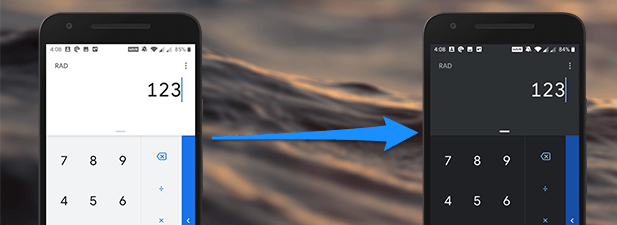
¿Quien apago las luces?
Muchas aplicaciones lanzadas en estos días vienen con una opción de modo oscuro para que pueda trabajar fácilmente con ellas durante largas horas.
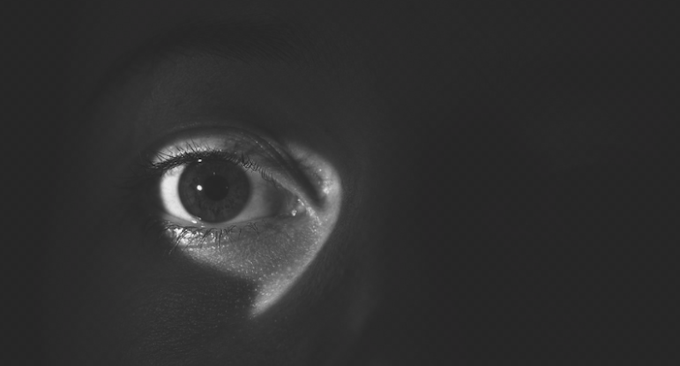
Google también ha agregado la función de modo oscuro a muchas de sus aplicaciones para Android y iPhone. Si usa estas aplicaciones a diario, puede activar el modo oscuro y minimizar la tensión en sus ojos.
Activar el modo oscuro en la calculadora de Google
Google Calculator es una de las aplicaciones que admite el modo oscuro y activarla es bastante fácil.
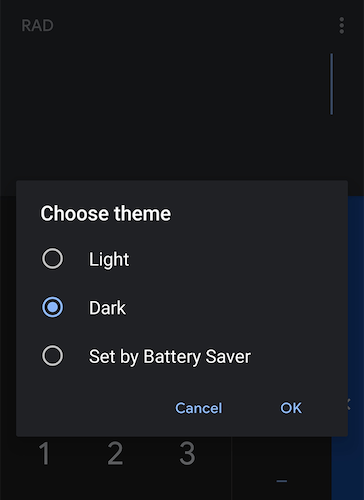
Inicie la aplicación en su dispositivo, toque los tres puntos en la esquina superior derecha, seleccione Elige un tema, Presione Oscuro, y finalmente golpeó Correcto.
Esto activará el modo oscuro en la aplicación por ti.
Activa el modo oscuro en Google Calendar
Si utiliza el calendario G grande para sus citas y su horario, puede activar el modo oscuro para que la gran interfaz blanca que se extiende por la pantalla se convierta en una interfaz negra más legible.
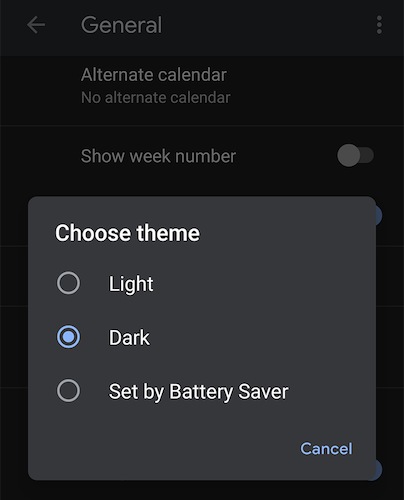
Para hacer esto, abra la aplicación, toque las tres líneas horizontales en la esquina superior izquierda, seleccione configuraciones, Presione General, Seleccione Tema, y elige Oscuro. Tu calendario ahora debería estar oscuro.
Activar el modo oscuro en Google Clock
Si bien la mayoría de los teléfonos vienen con su propia versión de la aplicación de reloj, algunos usuarios prefieren Google sobre cualquier otro.
Si eres uno de esos usuarios, aquí se explica cómo convertir esta aplicación en una aplicación oscura.
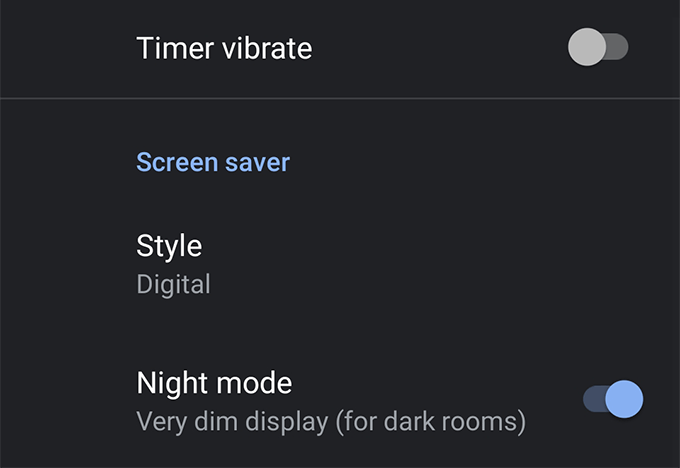
Inicie la aplicación Reloj, toque los tres puntos en la esquina superior derecha, seleccione configuracionesy active el Modo nocturno opción.
Verá instantáneamente que la aplicación se convierte en una aplicación oscura.
Activar el modo oscuro en los contactos de Google
Una vez más, es posible que la aplicación de contactos del fabricante de su dispositivo ya esté preinstalada en su dispositivo, pero algunos usuarios prefieren la de Google.
A continuación, le indicamos cómo activar el modo oscuro en la aplicación de su dispositivo.
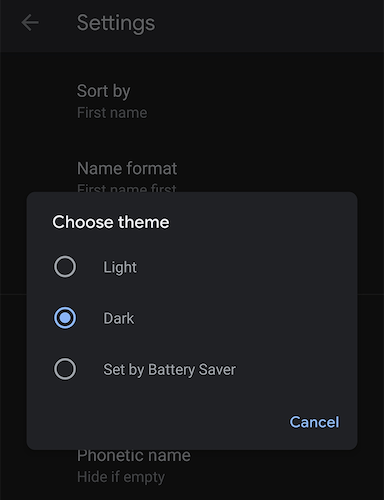
Abra la aplicación, toque las tres líneas horizontales en la esquina superior izquierda, seleccione configuraciones, Presione Elige un temay seleccione el Oscuro tema.
La aplicación se oscurecerá tan pronto como se seleccione la opción de tema oscuro.
Activar el modo oscuro en Google Fit
Si eres un fanático del fitness y te gusta realizar un seguimiento de tus entrenamientos, es probable que estés usando la aplicación Google Fit en tu dispositivo. Si es así, su aplicación favorita ahora tiene un modo oscuro que puede activar y usar.
Para activarlo, abra la aplicación, toque Perfil en la parte inferior, toque el icono de configuración en la esquina superior derecha, seleccione Tema, entonces escoge Oscuro.
Activar el modo oscuro en Google Keep
Google Keep ha sido mi aplicación favorita para tomar notas porque viene con todas las funciones que quiero y también se sincroniza bien en todos mis dispositivos.
Con la nueva función del modo oscuro, la aplicación se ha vuelto aún más atractiva para mí porque el modo hace que toda la aplicación se vea más nítida y limpia que el modo claro.
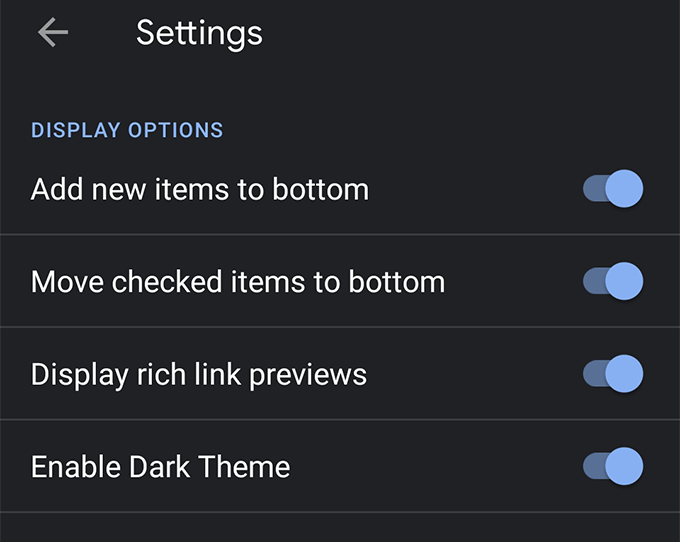
Para activar el modo, abra la aplicación en su dispositivo, toque las tres líneas horizontales en la esquina superior izquierda, seleccione configuracionesy gira el Activar el tema oscuro cambie a la posición ON.
Habilitar el modo oscuro en Google Maps
Google Maps se oscurece a veces, pero no permanece así para siempre. Sin embargo, habilitar el modo oscuro solucionará este problema y la aplicación permanecerá oscura todo el tiempo que desee.
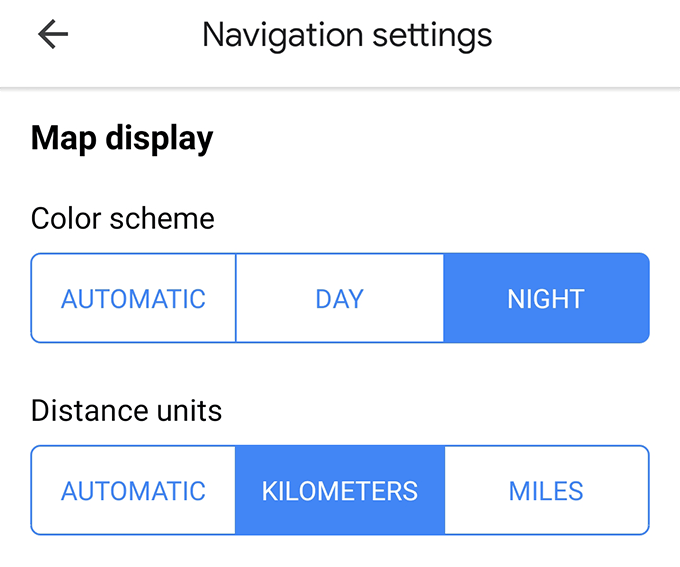
Abra la aplicación Mapas en su dispositivo, toque las tres líneas horizontales en la esquina superior izquierda, seleccione configuraciones, presione el Configuraciones de navegación opción, luego desplácese hacia abajo y seleccione Noche en el Esquema de colores menú.
Activar el modo oscuro en los mensajes de Google
Google Messages está ganando popularidad lentamente y muchas personas ahora usan la aplicación para enviar y recibir mensajes de texto. Si usted es uno de esos usuarios, aquí le mostramos cómo hacer que la lectura de sus mensajes sea más cómoda para usted.
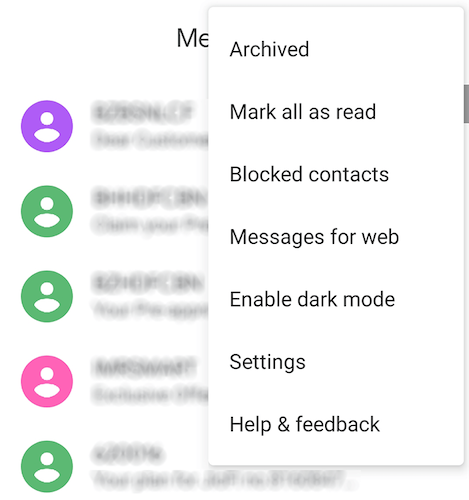
Lanzarlo mensajes aplicación en su dispositivo, toque los tres puntos en la esquina superior derecha y seleccione la Activar el modo oscuro opción. Toda la interfaz de la aplicación se oscurecerá.
Activar el modo oscuro en Google News
Google News también tiene la función de modo oscuro para que sus titulares y artículos de noticias sean fáciles de leer. Activar el modo requiere unos pocos clics y aquí se explica cómo hacerlo.
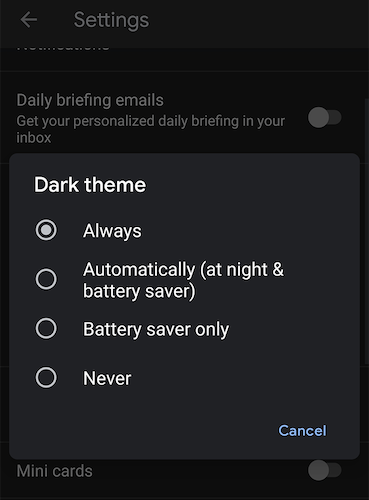
Lanzarlo Noticias aplicación en su dispositivo, toque el icono de su perfil en la esquina superior derecha, seleccione configuraciones, Presione Tema oscuroy seleccione el Siempre opción.
El tema oscuro ahora siempre se usará en la aplicación de su dispositivo.
Habilitar el modo oscuro en los juegos de Google Play
Google Play Games también ha recibido un modo oscuro que hace que toda tu experiencia sea más oscura.
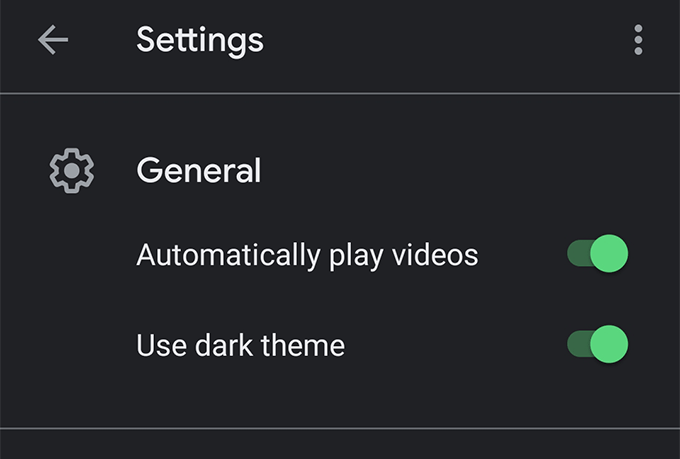
Para activarlo, abra la aplicación, toque los tres puntos en la esquina superior derecha, seleccione configuracionesy active el Usa un tema oscuro opción. Estas listo.
Habilitar el modo oscuro en Google Snapseed
La aplicación de edición de fotos Google Snapseed ahora viene con el modo oscuro para que sea más fácil editar tus fotos durante largas horas.
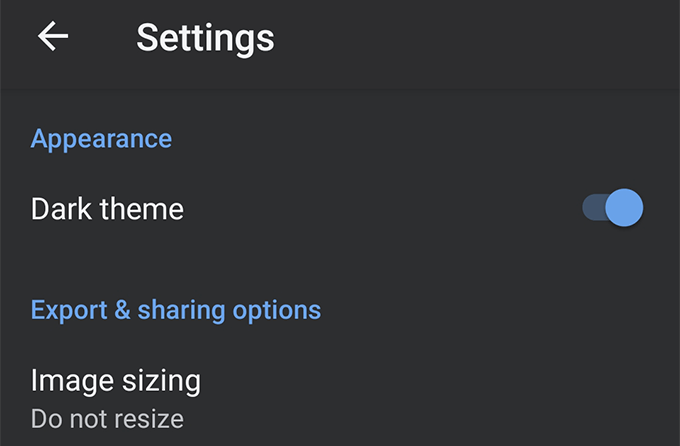
El modo se puede activar iniciando la aplicación, haciendo clic en los tres puntos en la esquina superior derecha, seleccionando configuraciones, y finalmente encienda el Tema oscuro opción.
Habilita el modo oscuro en YouTube
El modo oscuro proporciona una excelente experiencia de visualización nocturna en la aplicación de YouTube y definitivamente debe habilitarlo en su dispositivo.
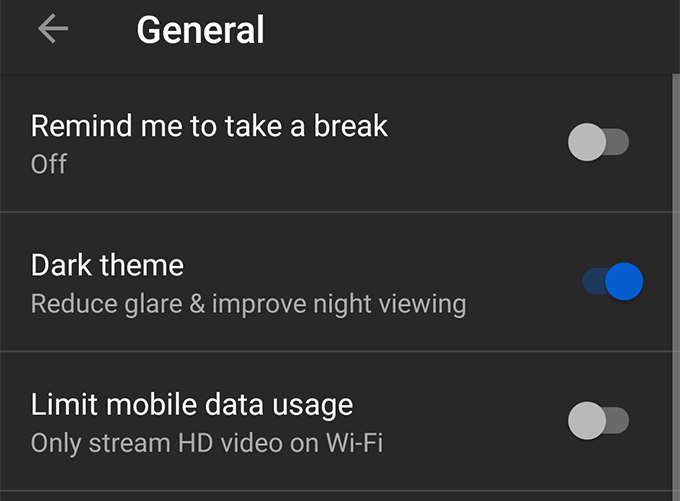
Abre el YouTube aplicación, toque el icono de su perfil en la esquina superior derecha, seleccione configuraciones, Presione Generaly active el
Tema oscuro opción.
Habilitar el modo oscuro en Google Chrome
Google Chrome también ofrece la opción de modo oscuro, pero no puede activarlo como lo hace en otras aplicaciones de Google en su dispositivo. Chrome requiere que primero enciendas un indicador y luego agregará la opción de modo oscuro al navegador.
- Lanzamiento Cromo y escriba chrome: // banderas en la barra de direcciones y presione Entrar.
- Encuentra y activa la bandera que dice Modo oscuro de la interfaz de usuario de Chrome de Android.
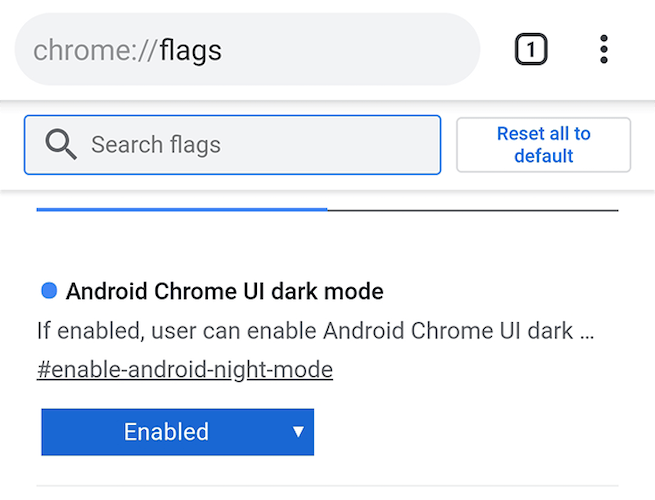
Una vez que el indicador esté habilitado, vaya a la configuración de Chrome tocando los tres puntos en la esquina superior derecha y seleccionando configuraciones. Entonces presione Temas y elige Oscuro como tema.
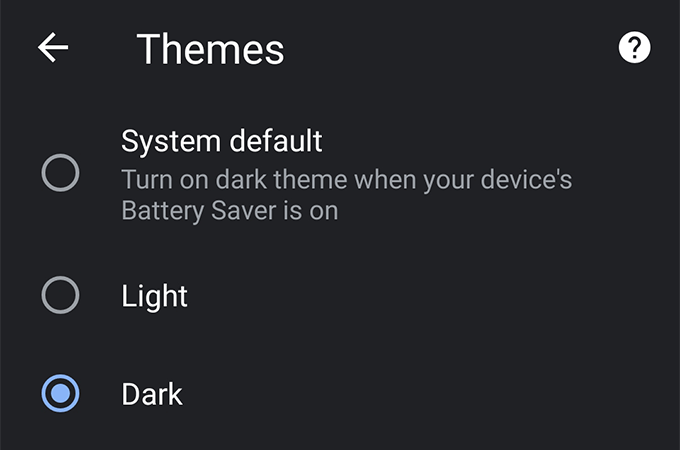
Chrome tomará instantáneamente el aspecto negro y lo verá usted mismo en su dispositivo.
Habilitar el modo oscuro en Gboard
Parece que Google no quiere que ninguna de sus aplicaciones se quede sin la opción Modo oscuro. Gboard ahora se une a la lista de aplicaciones del modo oscuro, que en realidad no es una aplicación sino un teclado.
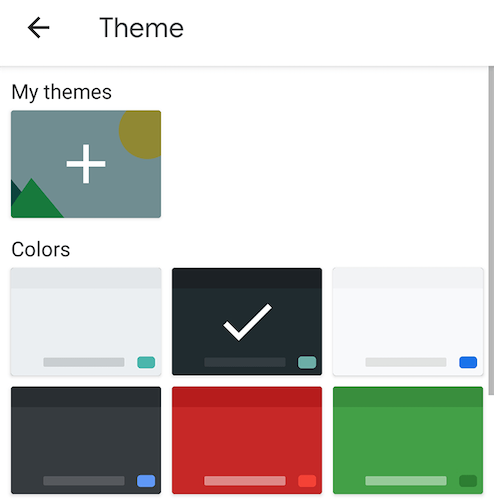
Abra cualquier aplicación donde pueda ingresar texto y aparecerá Gboard. Toque el icono de configuración para abrir la configuración de Gboard. Para seleccionar Tema en la pantalla de configuración, luego elija el tema oscuro de la lista.